系统之家w7系统无法创建还原点’无法还原的修复技巧
- 发布日期:2016-04-23 作者:系统之家一键重装系统 来源:http://www.kantuqu.com
系统之家w7家庭版开机速度快,是入门级系统之家w7系统。据调查不少用户在使用中都碰到了系统之家w7系统无法创建还原点’无法还原的问题。面对系统之家w7系统无法创建还原点’无法还原这样的小问题,我们该如何解决呢?不经常使用电脑的朋友对于系统之家w7系统无法创建还原点’无法还原的问题可能会无从下手。但对于电脑专业人员来说解决办法就很简单了: 1.首先使用鼠标右击系统之家w7系统桌面的“计算机”,选择“属性”; 2.在弹出的窗口中选择左边的“系统保护”;看了这些简单操作,你是不是已经掌握了系统之家w7系统的一些使用技巧了呢?如果还有什么不明白的地方,那就请继续学习下面分享给大家的关于系统之家w7系统无法创建还原点’无法还原的问题的具体步骤方法吧。
1.首先使用鼠标右击系统之家w7系统桌面的“计算机”,选择“属性”;
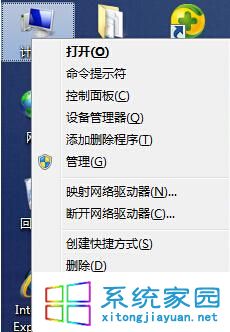
2.在弹出的窗口中选择左边的“系统保护”;
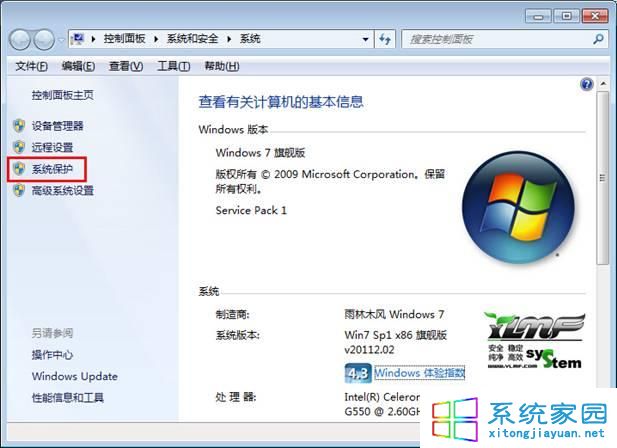
3.切换至“系统保护”选项卡中,选择系统盘符(系统文件所在的盘符),通常为第一个盘符C盘— 再点击“配置(d)”—点击“还原系统设置和以前版本的文件”;
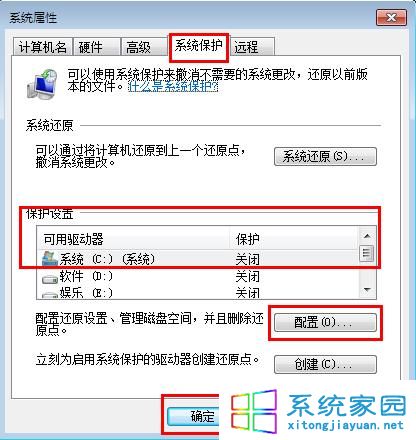
4.回到“系统保护”选项卡中—仍然点击系统文件所在的盘符C盘—点击下方的“创建”—创建一个当前时间的还原点后,点击确定退出;
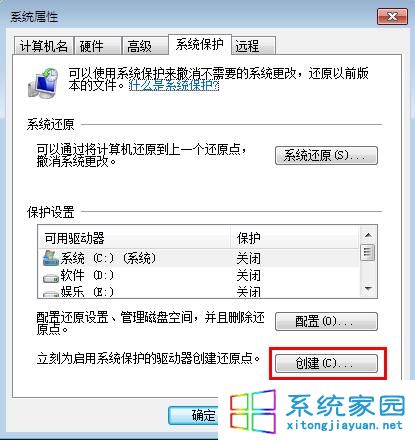
通常系统之家w7系统无法创建还原点是因为没有对系统文件所在的C盘进行设置系统还原功能所引起的,如果想要成功创建还原点的话,只能通过手动操作进行设置。系统之家w7旗舰版系统无法创建系统还原点的方法就跟大家分享到这里